3 spôsoby prenosu hudby z iPhone do počítača

Prenos hudby z iPhone do počítača môže byťurobené viac ako jedným spôsobom. Čo keď poviem, môžete prenášať skladby z iPhone do PC / Mac 3 rôznymi spôsobmi? Nie je to v pohode. Môžete si preniesť zakúpené aj nenakúpené piesne z iPhone do počítača. 3 spôsoby, ako preniesť piesne z iPhone do počítača, zahŕňajú prenos prostredníctvom aplikácií tretích strán, cez iTunes a iCloud. V tomto článku si môžete spoznáte, akým spôsobom je najlepšie presúvať piesne, a dokonca aj výhody a nevýhody týchto metód. Uistite sa teda, že ste prešli všetkými metódami, ktoré chcete vedieť podrobne.
- 1: Ako preniesť hudbu z iPhone do počítača najjednoduchším spôsobom
- Spôsob 2: Ako presunúť hudbu z iPhone do počítača pomocou iTunes
- Spôsob 3 : Ako získať hudbu z iPhone do počítača pomocou iCloud
1: Ako preniesť hudbu z iPhone do počítača najjednoduchším spôsobom
Najjednoduchší spôsob prenosu hudby z iPhone doPC / Mac používa https://www.tenorshare.com/products/icarefone.html. iCareFone je úžasný a úžasný nástroj, ktorý robí vašu prácu presunutím hudby z iPhone do počítača len za pár okamihov. Tento nástroj nemá žiadne obmedzenia, aké sa vyskytujú v iTunes a iCloud. Tiež ľahko porušuje rovnaké obmedzenia Apple ID a dokonca ani nepotrebujete na prenos hudby žiadne pripojenie Wi-Fi. Je to obojsmerný prenos medzi zariadením iOS a počítačom. Prenáša zakúpenú aj nenakúpenú hudbu a podporuje tiež telefóny iPhone X, iPhone 8/8 Plus, iPhone 7/7 Plus, iPhone 6 / 6s a staršie modely.
Postup zobrazený pri kopírovaní hudby z iPhone do počítača:
Poznámka: Nezabudnite si stiahnuť a nainštalovať Tenorshare iCareFone do svojho počítača.
1. Spustite na svojom počítači iCareFone a tiež pripojte iPhone k počítaču.
2. Počas niekoľkých okamihov iCareFone zistí váš iPhone a potom klikne na záložku „Správca súborov“.

3. V časti Správca súborov môžete vidieť niekoľko možností, kliknite na „Hudba“. Po kliknutí na hudbu sa všetka hudba zobrazí na obrazovke, ktorá je na vašom iPhone.

4. Vyberte hudbu, ktorú chcete poslať do svojho počítača, potom kliknite na tlačidlo „Exportovať“.

5. Všetky vybrané skladby sa uložia do vášho PC / Mac a ak ich chcete presunúť do iTunes, môžete ich presunúť a presunúť na iTunes.
Spôsob 2: Ako presunúť hudbu z iPhone do počítača pomocou iTunes
Ak ste si zakúpili hudbu z obchodu iTunes aplánujete presunúť tieto piesne do svojho počítača, potom vám táto metóda pomôže, ale nevýhodou tejto metódy je to, že podporuje iba hudbu stiahnutú z obchodu iTunes alebo hudby Apple a nepodporuje žiadne hudobné aplikácie tretích strán, čo znamená, že nemôžete presunúť žiadne nekúpená hudba do počítača pomocou tejto metódy.
Postup zobrazený pri presune zakúpenej hudby z iPhone do počítača pomocou iTunes:
1. Stiahnite a nainštalujte iTunes do počítača >> otvorte iTunes
2. Prejdite na účet >> Autorizácie >> Autorizujte tento počítač.
3. Kliknite na položku „Autorizovať“, ktorá vášmu počítaču umožní prehrávať zakúpenú hudbu z obchodu iTunes Store.

4. Pomocou kábla USB pripojte svoj iPhone k počítaču.
5.Zobrazí sa obrazovka, kde sa zobrazí otázka, či chcete preniesť nákupy do počítača. Kliknite na Prenos nákupov. Ak sa obrazovka nezobrazí, prejdite na Súbor >> Zariadenia >> Prenos nákupov z iPhone.

Spôsob 3 : Ako získať hudbu z iPhone do počítača pomocou iCloud
Táto metóda sa považuje za ľahkú a spoľahlivúako druhá metóda, pretože všetky piesne, albumy alebo zoznamy skladieb sa synchronizujú s iTunes, ak je hudobná knižnica iCloud zapnutá v iPhone aj v počítači a je pripojená k Wi-Fi. Aj keď je to jednoduché, má určité nevýhody, napríklad musíte použiť rovnaké Apple ID, proces sťahovania je pomalý, niektoré skladby môžu chýbať a vypnutím mediálnej knižnice iCloud sa stiahnutý obsah odstráni.
Poznámka: Musíte sa prihlásiť pomocou rovnakého Apple ID, aké používate na odber Apple Music Subscription.
Postup zobrazený pri zapnutí hudobnej knižnice iCloud v iPhone:
1. Prejdite na nastavenia svojho telefónu iPhone a potom na položku Hudba.
2. Zapnite (zapnite) hudobnú knižnicu iCloud.

3.V okamihu, keď prepnete na hudobnú knižnicu iCloud, sa zobrazí otázka, či si chcete zachovať hudbu z vášho iPhone a či sa rozhodnete ponechať hudbu, potom sa všetka hudba z vášho iPhone pridá do hudobnej knižnice iCloud a ak vyberiete možnosť „Odstrániť“ & Nahradiť “, všetka hudba vášho iPhone bude nahradená obsahom iCloud Music Library.
Postup zobrazený pri zapnutí hudobnej knižnice iCloud v počítači:
4. Na počítači so systémom Windows: Otvorte počítač so systémom Windows a na paneli s ponukami, ktoré vidíte v hornej časti obrazovky iTunes, vyberte Upraviť >> Predvoľby.
5. V systéme Mac: Otvorte počítač Mac a na paneli s ponukami, ktoré vidíte v hornej časti obrazovky iTunes, vyberte iTunes >> Predvoľby.

6. Kliknite na možnosť Všeobecné a tiež kliknite na začiarkavacie políčko (zapnúť) iCloud Music Library.
7. Kliknite na tlačidlo OK.
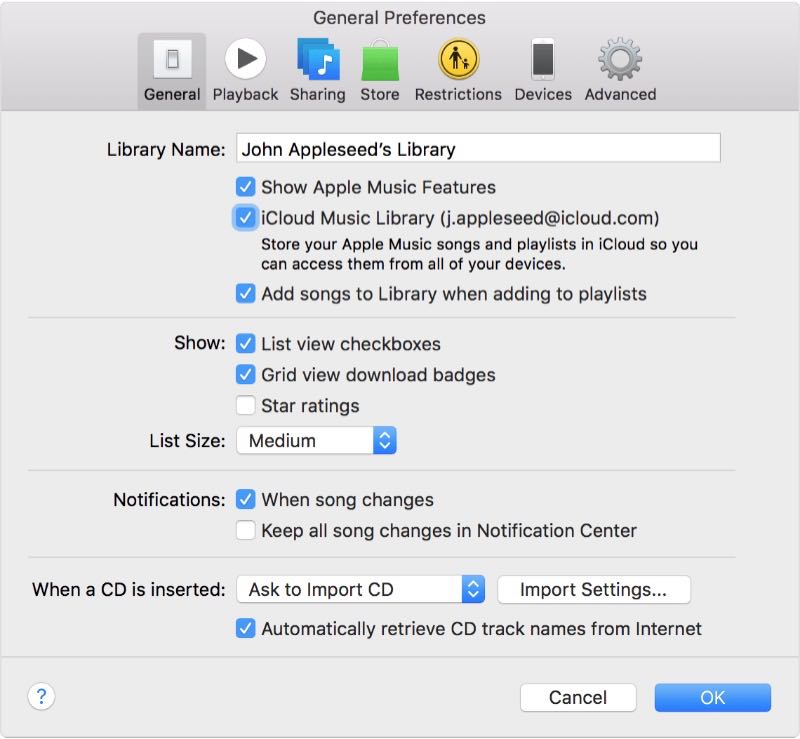
Vaše hudobné zbierky sa automaticky nahrajú do služby iTunes. Môžete ich ľahko rozlíšiť pomocou ikony cloudu. Kliknutím na ikonu cloudu získate hudbu z iPhone do počítača.

Toto sú 3 spôsoby prenosu hudbyiPhone do počítača. Metódy sú uvedené podľa dôležitosti prenosu súborov do počítača. Pretože program Tenorshare iCareFone najlepšie funguje pri prenose hudby z iPhone do počítača bez počítača, odporúča sa používať tento softvér. Ak máte akýkoľvek komentár, komentár nižšie.





![[Vyriešené] Ako prenášať hudbu z PC / Mac na nový iPhone 8/8 Plus](/images/ios-file-transfer/solved-how-to-transfer-music-from-pcmac-to-new-iphone-88-plus.jpg)



